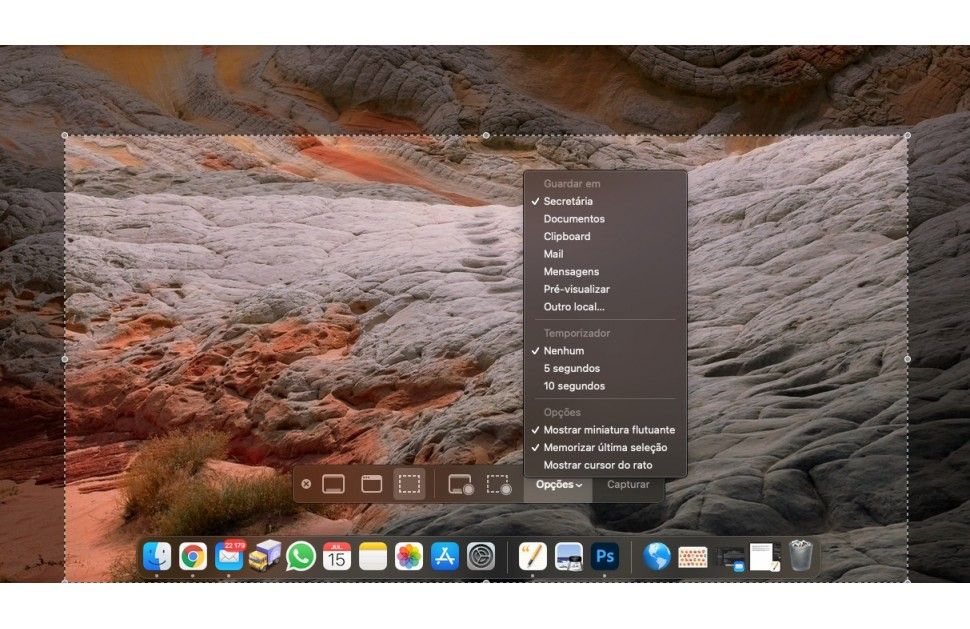As capturas de ecrã podem ser muito úteis. Podemos querer registar um pormenor numa determinada página que vimos para não nos esquecermos, reportar uma falha em alguma aplicação ou guardar-se uma publicação numa rede social. Felizmente, o macOS torna muito fácil o processo de captura de ecrã.
As versões mais recentes do macOS como o Mojave, Catalina e superiores vêm com uma app que guarda os screenshots como ficheiros PNG. E de facto é muito fácil utilizá-la.
Assim se recorrer à combinação de teclas Command Shift 5 verá que surge uma barra de comando na parte inferior do ecrã.
Os três primeiros botões à esquerda permitem tirar uma captura da totalidade do ecrã, uma janela específica ou de algo que selecionou. Os outros dois botões dizem respeito à captura vídeo de todo o ecrã ou apenas de uma parte. Já no botão Opções temos a possibilidade de escolher onde queremos guardar a imagem no macOS, indicando se é na secretária, documentos, clipboard, Mail, Mensagens ou noutro local.
Para além disso temos um temporizador que pode tirar a captura dentro de 5 ou 10 segundos.
Por fim temos algumas opções ao nível do comportamento da app.
No entanto pode acontecer estarmos com pressa e não nos apetecer lidar com a barra de comando. Nesse caso temos algumas combinações de teclas que tornam este processo no macOS mais rápido.
Dito isto, se pretende tirar uma screenshot de todo o ecrã pode recorrer à combinação de teclas Shift-Command-3.
Se por outro lado apenas quer tirar uma captura de parte do ecrã então utilize a combinação de teclas Shift-Comand-4. Depois é só arrastar o cursor para assinalar a área do macOS que pretende capturar.
Também pode tirar um screenshot apenas a uma janela específica. Assim utilize a combinação de teclas Shift-Command-4 e carregue depois na barra de espaços. Dito isto, o cursor vai transformar-se numa câmara. Depois mova o cursor para a janela que quer capturar e clique em Ok.